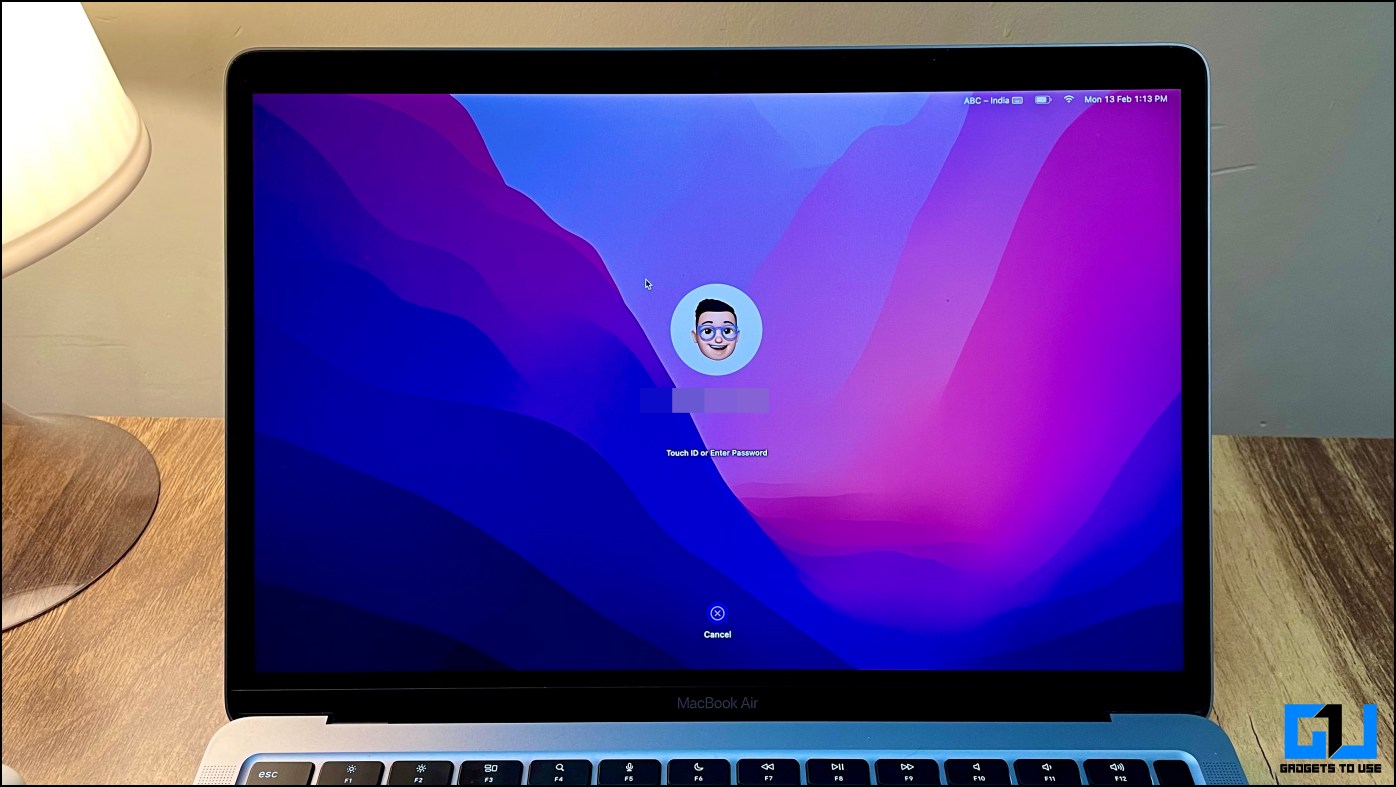
Desde que Apple presentó Memojis en 2018, las personas no solo lo han estado usando en los chats, sino también como imágenes de perfil. En los dispositivos Mac que ejecutan macOS Monterey y superior, puede crear y usar Memoji animados como la imagen de perfil de la pantalla de bloqueo de su Mac. En esta lectura, exploremos formas de hacerlo. Mientras tanto, también puede consultar nuestro artículo para corregir el cambio de fondo de pantalla de Mac después de reiniciar.

Cómo usar Memoji como imagen de inicio de sesión en la pantalla de bloqueo de Mac
Memoji y Animoji se ven geniales y agregan una sensación de frescura y un elemento divertido, debido a lo bien que se ven. Para traer este sentimiento a la pantalla de bloqueo de su Mac, hemos compartido dos formas, puede configurar Memojis animados como una imagen de perfil de inicio de sesión en la pantalla de bloqueo de su Mac.
Uso de un Memoji animado existente
Dado que Memoji se sincroniza en todos sus dispositivos Apple conectados a la misma cuenta de Apple, es muy probable que ya tenga un Memoji preexistente creado para su cuenta. Si es así, siga los pasos a continuación para usarlo como su imagen de perfil de pantalla de bloqueo en su dispositivo Mac.
1. Des de su escritorio, haga clic en el logotipo de manzana
2. Navegar a la Pestaña de usuarios y grupos y luego toca tu foto de perfil.
3. En la sección Memoji, elige tu Memoji favorito de las opciones disponibles.
4. A continuación, elige tu pose y el fondo.
5. Finalmente, haga clic en el Botón Guardar.
Ahora, podrá ver una versión animada de la reacción de Memoji en su pantalla de bloqueo cada vez que pase el cursor o ingrese una contraseña incorrecta.
Creando un nuevo Memoji
En caso de que no tenga un Memoji personalizado existente en su cuenta. Luego, puede hacer lo mismo rápidamente antes de configurar su imagen de pantalla de bloqueo animada en Mac. Así es como se puede hacer.
1. En su escritorio, haga clic en el logotipo de manzana y luego ir a Ajustes del sistema.
2. Navegar a la Pestaña de usuarios y grupos y luego toca tu foto de perfil.
3. Aquí, toque en el (+) icono para crear un nuevo Memoji.
4. Próximo, Diseño su Memoji personalizado, eligiendo entre una variedad de estilos y características diferentes para que sea único o lo represente.
5. Una vez que haya diseñado el Memoji, toque en el Botón Listo.
Ahora, puede usar este Memoji en todos sus dispositivos Apple, vinculado a la misma cuenta de Apple
preguntas frecuentes
P: ¿Qué son los Memojis?
A: Los memojis son emojis personalizados diseñados por Apple para ayudarte a crear un emoji que realmente se parezca a ti. Obtienes muchas opciones de personalización que incluyen la forma de la cabeza, las gafas, los peinados, etc. para ayudarte a crear un emoji que realmente se parezca a ti.
P: ¿Los Memojis son gratuitos?
A: Sí, siempre que tenga un dispositivo Apple compatible con iOS, MacOS o iPadOS, puede crear fácilmente Memojis personalizados para usted.
P: ¿Cómo obtengo Memoji o Animoji animados en la pantalla de bloqueo de mi Mac?
A: Para usar un Memoji en la pantalla de bloqueo de su Mac, debe habilitarlo desde Imagen de perfil, en Configuración de usuarios y grupos en su Mac. Siga los pasos detallados mencionados anteriormente para obtener más información.
P: ¿Por qué mi Memoji no se mueve en Mac?
A: En tal caso, asegúrese de haber seleccionado una pose y un fondo al configurar un Memoji como pantalla de bloqueo de su Mac.
P: ¿Por qué no puedo ver una opción para usar Memoji como imagen de inicio de sesión en mi mac?
A: La imagen de la pantalla de bloqueo de Memoji solo es compatible con MacOS Monterey y superior. En versiones anteriores de MacOS, puede tomar una foto o usar una foto existente, como la imagen de inicio de sesión en su mac.
Conclusión: personaliza la pantalla de bloqueo de tu Mac con Memoji
En esta lectura, discutimos las dos formas de crear y usar Memoji animados como una imagen de inicio de sesión en la pantalla de bloqueo de su Mac. Esperamos que el artículo te haya ayudado a personalizar la pantalla de inicio de sesión de tu Mac. Si esta guía le resultó útil, compártala con sus amigos y consulte más consejos y trucos relacionados a continuación. Estén atentos a GadgetsToUse para más lecturas de este tipo.
Además, lea lo siguiente:
También puede seguirnos para obtener noticias tecnológicas instantáneas en noticias de Google o para obtener consejos y trucos, reseñas de teléfonos inteligentes y dispositivos, únase Grupo GadgetsToUse de Telegram o para los últimos videos de revisión suscríbase GadgetsToUse canal de YouTube.







